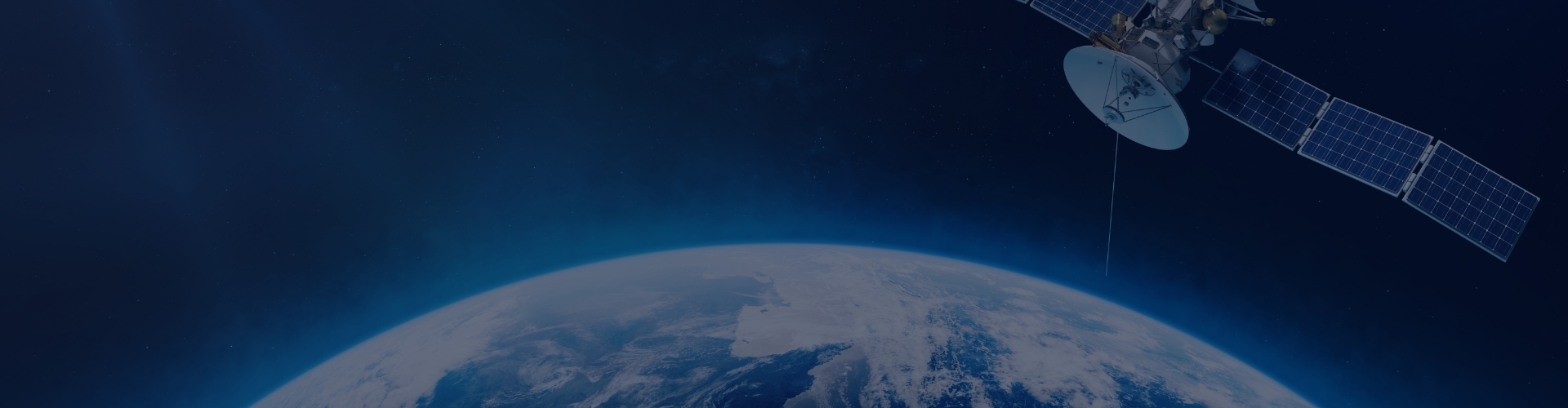要讓你的電腦時間更準確,可以通過增加或修改時間服務器地址來實現(xiàn)。以下是詳細的步驟,適用于Windows操作系統(tǒng):
一、通過控制面板設置時間服務器地址
-
打開控制面板:
- 點擊Windows任務欄左下角的“開始”按鈕,在開始菜單中找到并點擊“設置”圖標。
- 在設置窗口中點擊“系統(tǒng)”選項,然后在系統(tǒng)設置界面點擊左側的“控制面板”選項。
- 或者,右鍵點擊“開始”菜單,選擇“運行”,輸入“control”后點擊“確定”。
-
進入日期和時間設置:
- 在控制面板中,找到并點擊“日期和時間”選項。
-
切換到Internet時間選項卡:
- 在日期和時間窗口中,選擇“Internet時間”選項卡。
-
選擇或添加時間服務器:
- 勾選“與Internet時間服務器同步”選項。
- 在服務器下拉菜單中,選擇一個默認的時間服務器,如“time.windows.com”。
- 如果需要添加新的時間服務器地址,點擊“更多服務器”按鈕,然后點擊“添加”按鈕,輸入服務器地址并保存。
-
更新并保存設置:
- 點擊“更新現(xiàn)在”按鈕,系統(tǒng)將會立即與選定的時間服務器進行同步。
- 完成設置后,點擊“確定”按鈕保存更改,并關閉所有打開的窗口。
二、通過修改注冊表設置時間服務器地址(供局域網內其他計算機同步時間)
-
打開注冊表編輯器:
- 按下Win+R組合鍵,打開運行窗口。
- 在窗口中輸入“regedit”并點擊確定,以打開注冊表編輯器。
-
定位到目標鍵:
- 在注冊表編輯器中,找到以下路徑:HKEY_LOCAL_MACHINE\SYSTEM\CurrentControlSet\Services\W32Time\Parameters\。
-
修改NtpServer鍵值:
- 在右側窗格中,找到名為“NtpServer”的鍵值,并雙擊打開。
- 在鍵值數據中輸入該計算機的時鐘同步服務器地址。
- 如果需要允許局域網內其他計算機同步時間,還需要在同一路徑下找到名為“Type”的鍵值(如果沒有則新建),并將其鍵值數據改為“NTP”(如果是十六進制則為“0x1”)。注意,這里提到的“Type”鍵值可能并不直接對應是否允許局域網內其他計算機同步時間,但修改NTP設置通常涉及此路徑下的相關鍵值。實際操作中,應確保NTP服務的正確配置。
-
重新啟動計算機:
- 修改完成后,重新啟動計算機以使設置生效。
三、注意事項
- 選擇穩(wěn)定可靠的時間服務器:確保所選的時間服務器穩(wěn)定且可靠,以避免時間同步不準確或失敗。
- 檢查網絡連接:如果時間同步失敗,可能是網絡連接問題。請檢查網絡連接和防火墻設置,確保能夠正常訪問時間服務器。
- 定期同步時間:可以設置時間同步頻率(如每周或每月),以確保系統(tǒng)時間始終保持準確。
- 管理員權限:某些操作(如修改注冊表)需要管理員權限。請確保以管理員身份運行相關程序或命令。
通過以上步驟,你可以輕松地增加或修改Windows操作系統(tǒng)中的時間服務器地址,從而讓你的電腦時間更加準確。
上一篇:時間敏感服務器管理指南 下一篇:探究服務器心跳超時對網絡連接穩(wěn)定性的影響山河電子因為專業(yè)所以無懼任何挑戰(zhàn)
北京山河錦繡科技開發(fā)中心,簡稱:山河電子經驗專注于PNT行業(yè)領域技術,專業(yè)從事授時web管理開發(fā)、信創(chuàng)麒麟系統(tǒng)應用、北斗時間頻率系統(tǒng)、金融PTP通用解決方案以及特需解決方案的指定,在授時領域起到領導者地位,在NTP/ptp方案集成和市場服務工作中面對多樣化和專業(yè)化的市場需求,山河電子致力于設計和開發(fā)滿足不同用戶真實需求的產品和解決方案,技術業(yè)務涉航空航天、衛(wèi)星導航、軍民通信及國防裝備等領域,為我國深空探測、反隱身雷達、授時中心銫鐘項目等國家重大工程建設提供了微波、時間頻率基準及傳遞設備。